Suche
-
Neue Artikel
Kategorien
Wieso kann ich mit meinem Handy jemanden anrufen aber nicht angerufen werden? Was kann ich tun, wenn das Anrufen mit dem Handy nicht funktioniert? Auch wenn heutzutage ein Großteil der Kommunikation über Dienste wie WhatsApp, Facebook und andere Messenger läuft, so nutzt man das Smartphone dann doch gelegentlich mal zum Telefonieren. Auch wenn es selten Probleme gibt, jedenfalls solange der Empfang stimmt, so kommt es manchmal zu dem Problem das man zwar jemanden anrufen aber selber nicht angerufen werden kann. Was hier häufig die Ursache für das Problem ist, dass erklären wir in diesem Ratgeber-Artikel.
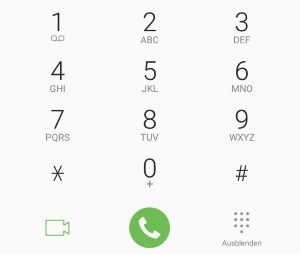 Wenn Du jemanden anrufen aber selber nicht angerufen werden kannst, dann liegt das meistens an einer aktivierten Blockierung oder einem aktiven Nicht-Stören-Modus. Daneben kommt das Problem teilweise auch dann vor, wenn es gerade eine Störung im Mobilfunknetz gibt.
Wenn Du jemanden anrufen aber selber nicht angerufen werden kannst, dann liegt das meistens an einer aktivierten Blockierung oder einem aktiven Nicht-Stören-Modus. Daneben kommt das Problem teilweise auch dann vor, wenn es gerade eine Störung im Mobilfunknetz gibt.
Solltest Du die Rufnummer nicht blockiert, keinen Nicht-Stören-Modus und keine Weiterleitung eingerichtet haben, dann liegt unter Umständen eine Störung im Mobilfunknetz vor. Die Störung muss gar nicht unbedingt bei deinem Mobilfunkanbieter vorliegen, vielleicht gibt es die Probleme auch bei dem Anrufer, der bei dir nicht durchgestellt wird. In dem Fall solltest Du dich mit dem Kundenservice von deinem Anbieter in Verbindung setzen.
Kann man unter Android Oreo eigentlich weiterhin Apps auf die SD-Karte verschieben? Wer ein Android-Smartphone besitzt, was nicht gerade den größten internen Speicher aber einen SD-Karten-Slot hat, der wird sich vielleicht mal genau diese Frage stellen. Nutzt du ein Android Smartphone wie ein Samsung Galaxy S9 oder Galaxy S8, dann kannst Du den Speicher nicht nur über eine SD-Karte relativ kostengünstig erweitern, sondern Du kannst auch einzelne Apps auf die Speicherkarte verschieben und das funktioniert sogar ohne Root. Wie das genau funktioniert, dass erklären wir in diesem Ratgeber.
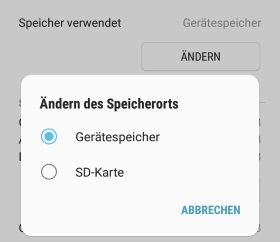 Was der eine oder andere Nutzer von einem Smartphone mit Android 8.0 Oreo vielleicht noch nicht weiß, man kann bei vielen Geräten wie zum Beispiel einem Samsung Galaxy oder Galaxy Note viele Apps mit Bordmitteln auf die Speicherkarte auslagern. Zwar kann man nicht die komplette App auf die SD-Karte installieren, allerdings lässt sich ein Großteil der App-Daten auf die Speicherkarte verschieben, sodass man damit den internen Speicher etwas aufräumen kann. Das Verschieben der App auf die SD-Karte funktioniert übrigens ohne Root.
Was der eine oder andere Nutzer von einem Smartphone mit Android 8.0 Oreo vielleicht noch nicht weiß, man kann bei vielen Geräten wie zum Beispiel einem Samsung Galaxy oder Galaxy Note viele Apps mit Bordmitteln auf die Speicherkarte auslagern. Zwar kann man nicht die komplette App auf die SD-Karte installieren, allerdings lässt sich ein Großteil der App-Daten auf die Speicherkarte verschieben, sodass man damit den internen Speicher etwas aufräumen kann. Das Verschieben der App auf die SD-Karte funktioniert übrigens ohne Root.
Anschließend wird die App vom internen Speicher auf die Speicherkarte verschoben. Es gehen dabei keinerlei Daten verloren, heißt deine Spielstände und andere in der App gespeicherte Daten bleiben durch das Verschieben weiterhin erhalten. Leider kann man nicht bei jeder App den Speicherort ändern. Dies ist zum Beispiel bei vorinstallierten Apps unter Android 8.0 Oreo der Fall.
Wenn man tagtäglich am Handy ist und sich ein paar Sachen anschaut, dann fallen einem früher oder später meistens Symbole in der Statusleiste auf, mit denen man auf Anhieb nicht viel anfangen kann. Dazu gehört beispielsweise nicht nur das Kreis-mit-Kreuz-Symbol sondern auch ein WLAN-Symbol mit einem Fragezeichen. Anders als bei dem WLAN-Zeichen mit Ausrufezeichen ist die Variante mit dem Fragezeichen in der Regel kein Fehler, sondern nur ein Hinweis das ein offenes WLAN-Netzwerk gefunden wurde.
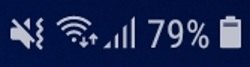 Bekommst Du bei deinem Android-Handy in der Statusleiste ein WLAN-Symbol mit einem Fragezeichen angezeigt, dann ist das in der Regel nichts anderes als ein Hinweis darüber, dass dein Handy ein offenes WLAN-Netzwerk gefunden hat. Inzwischen gibt es in den Städten einige offene WLAN-Hotspots und wenn man gerade nicht mit einem WLAN verbunden ist und das Handy so einen offenen Hotspot findet, dann wird meistens das WLAN-Symbol mit dem Fragezeichen angezeigt.
Bekommst Du bei deinem Android-Handy in der Statusleiste ein WLAN-Symbol mit einem Fragezeichen angezeigt, dann ist das in der Regel nichts anderes als ein Hinweis darüber, dass dein Handy ein offenes WLAN-Netzwerk gefunden hat. Inzwischen gibt es in den Städten einige offene WLAN-Hotspots und wenn man gerade nicht mit einem WLAN verbunden ist und das Handy so einen offenen Hotspot findet, dann wird meistens das WLAN-Symbol mit dem Fragezeichen angezeigt.
Dein Handy hat sich noch nicht mit dem offenen WLAN-Hotspot verbunden, wenn das WLAN-Zeichen mit dem Fragezeichen in der Statusleiste angezeigt wird. Es ist nur ein Hinweis, dass in deiner Nähe ein offener WLAN-Zugang ist, mit dem Du dich verbinden könntest. Wenn man sich mit dem offenen WLAN verbindet, dann heißt es übrigens nicht immer, dass man dann auch direkten Internetzugriff hat. So kann man sich beispielsweise in vielen Einrichtungen mit offenen WLAN-Hotspots verbinden, wie zum Beispiel bei Hotels oft der Fall, aber für eine Internetverbindung muss man erst Zugangsdaten eingeben.
Wird das Symbol von WLAN mit einem Fragezeichen auch noch in einem anderen Kontext angezeigt? Wenn dem so ist, dann schreibe uns gerne einen kurzen Hinweis in den Kommentarbereich und wir werden die Information hier ergänzen.
Warum spielt mein Handy von alleine Musik ab? Was kann ich tun, wenn unter Android plötzlich Musik abgespielt wird, obwohl man nirgendswo auf einen Play-Button gedrückt hat? Viele werden Smartphone heutzutage sicherlich auch zum Musik hören verwenden, sei es über angeschlossene Kopfhörer oder aber auch über den integrierten Lautsprecher. Manchmal kommt es unter Android zu dem Problem und das Handy spielt automatisch Musik ab. Je nachdem wann das der Fall ist, kann das ganz schön unangenehm sein, vor allem wenn man gerade keine Kopfhörer angeschlossen hat. Stellt sich nur die Frage, woran liegt das eigentlich?
Wenn gar nichts hilft und das Handy immer wieder Musik von selbst und automatisch abspielt, dann kann unter Umständen auch ein Reset auf die Werkseinstellungen weiterhelfen. Beachte dabei, wenn Du dein Handy resettest, dann werden alle darauf befindlichen Daten gelöscht. Aus diesem Grund solltest Du vorher unbedingt eine Sicherung erstellen.
Sind dir noch weitere und andere Ursachen bekannt, wenn das Handy plötzlich von alleine Musik abspielt? Solltest Du in der Vergangenheit auch schon mal Erfahrungen mit dem Problem gemacht haben und weitere Ursachen kennen, dann schreibe gerne einen Kommentar unter diesen Ratgeber.
Wieso schaltet sich der Bildschirm bei meinem Android-Handy so schnell ab? Was kann ich tun, wenn sich das Display zu schnell ausschaltet? Je nachdem wie das eigene Handy eingestellt ist, schaltet sich der Bildschirm nach einer gewissen Zeit automatisch aus. Meistens erfolgt die Abschaltung des Displays schon nach wenigen Sekunden, wenn keine Interaktion über den Touchscreen oder die Hardware-Tasten erfolgt. Stellt sich die Frage, wo finde ich die Einstellung wenn sich der Bildschirm zu schnell ausschaltet?
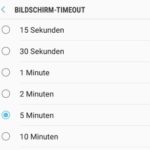 Wenn das Display von deinem Android-Handy zu schnell ausgeht, dann musst Du das sogenannte Display-Timeout in den Einstellungen erhöhen. Je nach Smartphone kann man das Display-Timeout von 15 Sekunden auf bis zu 10 Minuten einstellen. Wo Du die Einstellung findest und wie Du diese umstellen kannst, dass haben wir in der folgenden Kurz-Anleitung beschrieben.
Wenn das Display von deinem Android-Handy zu schnell ausgeht, dann musst Du das sogenannte Display-Timeout in den Einstellungen erhöhen. Je nach Smartphone kann man das Display-Timeout von 15 Sekunden auf bis zu 10 Minuten einstellen. Wo Du die Einstellung findest und wie Du diese umstellen kannst, dass haben wir in der folgenden Kurz-Anleitung beschrieben.
Auch wenn man das Display-Timeout auf einige Minuten einstellen kann, so lässt sich das Timeout mit Bordmitteln zumindest in der aktuellen Android-Version nicht komplett deaktivieren. Möchtest Du das Timeout komplett ausschalten und dein Handy-Display dauerhaft eingeschaltet lassen, dann musst Du hier zu einer Drittanbieter-Apps wie „Keep Screen On“ aus dem Google Play Store greifen. Über die App kannst Du das Bildschirm-Timeout komplett abschalten und das Display so die ganze Zeit eingeschaltet lassen.
Wie kann man das WhatsApp-Symbol in der Statusleiste ausblenden? Je nachdem wie viele Apps man installiert hat und wie viele Benachrichtigungen man von den Apps erhält, kann die Statusleiste schon etwas überfüllt sein. Der eine oder andere wird sich vielleicht mal fragen, wie man einzelne App-Symbol in der Statusleiste ausblenden kann, wie zum Beispiel von dem WhatsApp Symbol. Welche Möglichkeiten es hier gibt, dass erklären wir in diesem Ratgeber.
Wenn man unter Android eine Benachrichtigung erhält, dann erscheint in der Statusleiste das App-Icon von der App in der man die Benachrichtigung erhalten hat. Das ist zwar praktisch, kann aber mit der Zeit auch stören, vor allem wenn es Apps sind wo man gefühlt ständig Benachrichtigungen bekommt. Klassische Beispiele für solche Apps sind unter anderem Instant Messenger wie WhatsApp. Vor kurzem haben wir uns gefragt, wie man das WhatsApp Symbol in der Statusleiste verbergen kann. Da wir vermutlich nicht alleine mit der Frage sind, haben wir eine kurze Anleitung erstellt.
Wenn Du das WhatsApp-Symbol in der Statusleiste ausblenden möchtest, dann geht das nur in dem Du die Benachrichtigungen von WhatsApp deaktivierst.
Die Anleitung basiert übrigens auf der Menüführung von einem Samsung Galaxy S9. Die Vorgehensweise sollte aber auch bei anderen Smartphones wie einem Huawei und Co sehr ähnlich funktionieren.
Wie kann man eigentlich bei Instagram Bilder hochladen ohne zuschneiden? Kann man irgendwie verhindern, dass Bilder aus der Galerie beim Hochladen abgeschnitten werden? Wenn man bei Instagram ein Bild hochladen will, dann kann man dieses entweder direkt über die integrierte Kamera in der App aufnehmen oder man wählt ein bereits erstelltes Foto aus der Galerie aus. Je nachdem wie und in welchem Format man die Bilder aufgenommen hat, werden diese meist zurechtgeschnitten und damit an den Seiten abgeschnitten, sodass man nicht mehr das Bild in Originalgröße hat. Stellt sich die Frage, ob man die Bilder auch ohne zuschneiden hochladen kann?
Ja, du kannst bei Instagram Bilder auch in Originalgröße und Format hochladen, ohne diese zuschneiden zu müssen. Dazu musst du einfach einen Rand in das Bild einfügen, sodass die Seiten nicht abgeschnitten werden. Während man dafür früher auf Drittanbieter-Apps greifen musste, um darüber den Rand bei den Bildern einzufügen, kann man heutzutage auch bei Instagram das Bild mit einem weißen Rand an den Seiten versehen und damit in Originalgröße hochladen.
Alternativ kannst Du natürlich weiterhin über Drittanbieter-Apps wie Whitagram einen weißen Rand um die Bilder einfügen und damit ohne zuschneiden und in voller Größe bei Instagram posten. Kann man bei Instagram eigentlich sehen, wer das eigene Profil besucht hat?
Wie kann man bei einem Android-Handy die Einstellungen sperren? Kann man die Einstellungen-App mit einem Passwort schützen, sodass der Nutzer nichts mehr an den Android-Einstellungen ändern kann? Wenn man ein Handy für die Kinder oder aber auch für andere Leute eingerichtet hat, dann will man nicht unbedingt, dass diese die Einstellungen ständig ändern und Sachen umstellen können. Da man in den Android-Einstellungen viele Änderungen vornehmen und teilweise auch softwareseitig dadurch etwas „kaputt machen“ kann, stellt sich die obige Frage häufiger. Welche Möglichkeiten es gibt unter Android die Einstellungen zu sperren und beispielsweise mit einem Muster oder Passwort zu schützen, dass beschreiben wir in diesem Ratgeber-Artikel.
Selbst bei neueren Android Versionen kann man mit Bordmitteln noch keine Apps so richtig sperren. Zwar gibt es bei einigen Android-Smartphones einen Kindermodus mit dem sich die App ausblenden lassen, allerdings ist dieser nicht immer zu gebrauchen. Doch wie man es von Android kennt, ein Feature oder eine Funktion welches Android nicht von Haus aus anbietet und mitbringt, dass kann man meistens durch den Einsatz einer Drittanbieter-Software nachrüsten und so ist es auch wenn man einzelne App mit einem Passwort schützen und dadurch sperren möchte.
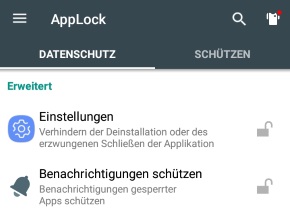 Über die AppLock-App von dem Entwickler DoMobile Lab kann man nicht nur einzelne Apps mit einem Muster, PIN oder Passwort schützen, sondern es lassen sich auch System-Apps wie eben die Einstellungen sperren. Das App-Icon von den Einstellungen wird nach der Einrichtung der Sperre zwar weiterhin angezeigt, sobald man die App öffnet, muss man aber das richtige Muster oder Passwort eingeben.
Über die AppLock-App von dem Entwickler DoMobile Lab kann man nicht nur einzelne Apps mit einem Muster, PIN oder Passwort schützen, sondern es lassen sich auch System-Apps wie eben die Einstellungen sperren. Das App-Icon von den Einstellungen wird nach der Einrichtung der Sperre zwar weiterhin angezeigt, sobald man die App öffnet, muss man aber das richtige Muster oder Passwort eingeben.
Von der Einrichtung ist die AppLock-App eigentlich so gut wie selbsterklärend.
Jetzt sind die Einstellungen gesperrt. Da man die Einstellungen-App nicht öffnen kann, sind auch Änderungen darüber gesperrt. Natürlich kannst Du die Sperre jederzeit in der App wieder aufheben. Dazu einfach bei dem Eintrag auf das Schloss-Symbol tippen und die App wieder freischalten.